|
|
|
Umschlagtext
Windows XP Home Edition
Das Handbuch Günter Borns Windows-Handbücher haben sich seit vielen Jahren einen Stammplatz in den Bestsellerlisten für Computerbücher gesichert. In dieser stark erweiterten und vollständig überarbeiteten Ausgabe hat Günter Born seine umfassende Anwendungsbeschreibung zu Windows XP Home Edition um die neuesten Entwicklungen ergänzt: drahtlose Heimnetzwerke, der PC als Foto-, Audio-und Videomaschine und nicht zuletzt das Thema Sicherheit werden ausführlich beschrieben. Mit dem Service Pack 2 zu Windows XP, das diesem Buch installationsbereit auf CD beiliegt, hat Microsoft dem Betriebssystem sehr viele Verbesserungen hinsichtlich der Sicherung Ihres PCs hinzugefügt. Günter Born zeigt Ihnen in einem eigenen Kapitel, wie Sie diese richtig nutzen. Auf Begleit-CD 1: • Microsoft Windows XP Service Pack 2 Auf Begleit-CD 2: • Microsoft Bonus-Software: Microsoft PowerToys, Microsoft Baseline Security Analyzer, Windows Media Player 9 Bonus Pack, Movie Maker 2 Creativity Fun Pack, Microsoft Plus!-PhotoStory 2 LE, Bildschirmschoner u.v.m. • zahlreiche Freeware-Programme • Zusatztools von Günter Born • Beispieldateien aus dem Buch Lesen Sie: Die ersten Schritte • Grundlagen, Arbeitstechniken • Hilfe und Support Arbeitstechniken • Benutzeroberfläche • Laufwerke, Dateien, Ordner, Dokumente • Drucken, Zubehör, Tools und Spiele • Cds und DVDs brennen Foto, Audio und Video • Fotos, Musik, Sound • Videos bearbeiten Netzwerke, Internet und Kommunikation • Heimnetzwerke, Internet Explorer • Outlook Express, Messenger Windows installieren und einrichten • Installation, Systemsteuerung • Netzwerke, Internetzugänge • Systemerweiterungen, Optimierung, Registrierung, Scripting Windows-Sicherheit & Service Pack 2 Der Autor: Günter Born ist ausgewiesener Windows-Insider und einer der erfahrensten Computerbuchautoren. Viele seiner Titel wie z.B. »Inside Windows Scripting Host« oder »Arbeiten mit der Registrierung von Windows 98« wurden weltweit verlegt. Rezension
In diesem Buch werden die neusten Änderungen, Servicepacks und Probleme von Windows XP behandelt. Die Herangehensweise an Windows XP wird durch die vielen Neuerungen erleichtert, was gerade Anfängern zu Gute kommt. Die Herangehensweise an die unterschiedlichsten Themen von Günter Born ist leicht verständlich und sachlich kompetent. In der Home Edition werden viele Themen eines Betriebssystem behandelt, jedoch fallen auch einige Themen unter den Tisch. Das wird einen Neueinsteiger oder fortgeschrittenen User aber nicht im geringsten stören, da dieses Buch eine enorme Fülle an Informationen bietet. Selbst ein erfahrener User entdeckt in dem ein oder anderen Kapitel noch ein paar Informationen die noch nicht bekannt waren. Erfahrenen Usern würde ich aber das Buch „Microsoft Windows XP Professional“ empfehlen.
Ronny Grudzinski, lehrerbibliothek.de Inhaltsverzeichnis
Inhaltsverzeichnis
Willkommen zu Windows XP XXIII Zur Benutzung dieses Buches XXIII Teil A Die ersten Schritte 1 1 Windows-Grundlagen 3 Windows starten und sich anmelden 3 Der Windows-Desktop im Überblick 5 Basiswissen zum Startmenü 6 Kurzeinführung: Arbeiten mit der Maus 7 Kleine Beispiele zum Umgang mit der Maus 7 Alles im Griff: die Tastatur 10 So arbeiten Sie mit dem Startmenü 11 So können Sie Programme starten 13 Hier wählen Sie weitere Windows-Funktionen 14 Abmelden und Windows beenden 15 Abmelden bzw. Benutzerwechsel 15 So wird Windows richtig beendet 17 Alles zum Umgang mit Fenstern 19 Diese Fensterelemente sollten Sie kennen! 19 Wie lässt sich ein Fenster verschieben? 21 So geht's: Fenster vergrößern bzw. verkleinern 22 Ein Fenster zur Vollbildansicht vergrößern 23 Das geht, ein Fenster zum Symbol verkleinern 24 So lassen sich Fenster schließen 25 Wissenswertes zu Menüs und Symbolleisten 25 Arbeiten mit Menüs 25 Know-how zum Umgang mit Symbolleisten 27 2 Arbeitstechniken für Programme 29 Programme aufrufen und handhaben 29 Weitere Möglichkeiten, um Programme starten 29 So lassen sich Programme beenden 31 Umschalten zwischen Programmen, so geht's 34 Für Eilige: Der Taskwechsel per Tastatur 36 Pfiffig: Die Taskleiste effizient nutzen 37 Befehle einer Schaltflächen-Gruppe abrufen! 37 Lassen Sie Windows den Desktop aufräumen! 38 Der Infobereich der Taskleiste im Überblick 39 Troubleshooting: Eingabegebietsschema wechseln 42 3 Hilfe und Support 45 Das Hilfe- und Supportcenter 45 Die Funktion »Hilfe und Support« aufrufen 46 Was zeigt das Hilfe- und Supportcenter an? 46 Abrufen einer Hilfeseite 47 So benutzen Sie den Index 51 Suchen nach Begriffen 52 Supportunterstützung 53 Die Ratgeber der Hilfe verwenden 54 Schnellübersicht mit der Windows XP-Tour 55 Nutzen der Programmhilfe 56 So rufen Sie die Hilfe eines Programms auf 56 Was zeigt die Programmhilfe an? 56 Navigation per Inhaltsverzeichnis 57 Navigation über Stichwörter 57 Nach Begriffen suchen 58 Tipps zur Hilfe 59 Direkthilfe abrufen 60 Teil B Arbeitstechniken 63 4 Die Windows-Benutzeroberfläche anpassen 65 Konfiguration des Startmenüs 65 Die Eigenschaften des Startmenüs ändern 66 So passen Sie neue Startmenüoptionen an 68 Hilfreich: Programme ans Startmenü anheften 71 Individuelles Startmenü: die rechte Spalte anpassen 72 Nachhilfe: Einträge zum Startmenü hinzufügen 74 Pflegeanleitung: Startmenüeinträge entfernen 75 Tipp: Startmenüanpassung für alle Benutzer 75 Powertipps zur Startmenü-Anpassung 77 Clever: Autostart für Ihre Programme 78 Nützlich: Das Menü Favoriten konfigurieren 79 Desktop-Anpassung leicht gemacht 79 So legen Sie das Desktop-Design fest 79 Hier gestalten Sie den Desktop-Hintergrund 80 Anpassen der Hintergrundfarbe, so geht's 84 Weitere Desktop-Anpassungen für Profis 87 Anpassen der Darstellung (Fenster, Desktop) 92 Webseiten als Desktopelemente 95 So fügen Sie Webseiten zum Desktop hinzu 97 Synchronisation von Webseiten 99 Webseiten ausblenden und entfernen 101 Bildschirmschoner verwalten 101 Den Bildschirmschoner schrittweise einrichten 101 Die Taskleiste konfigurieren 103 Taskleisten-Eigenschaften, so lassen sie sich anpassen 103 Tipp: Lage und Größe der Taskleiste verändern 105 Trickreich: Den Infobereich der Taskleiste anpassen 106 So geht's: Symbolleisten ein-/ausblenden 108 Nützlich: Benutzerdefinierte Symbolleisten 109 Anpassen der Schnellstart-Symbolleiste 110 5 Arbeiten mit Laufwerken, Dateien, Ordnern und Dokumenten 113 Mit Laufwerken arbeiten 113 Anzeige aller vorhandenen Laufwerke 114 Die Laufwerkseigenschaften anzeigen lassen 115 Platz schaffen mit der Datenträgerbereinigung 118 Formatieren einer Diskette/eines Laufwerks 120 So kopieren Sie ganze Disketten 122 Grundlagen zu Ordnern und Dateien 123 Das sollten Sie über Dokumentdateien wissen 123 Anmerkungen zu Ordnern 125 Mit Ordnerfenstern arbeiten 126 Laufwerksinhalte im Ordnerfenster anzeigen 126 So arbeiten Sie im Ordnerfenster 127 Die Ordnerfensterdarstellung beeinflussen 130 Ordner- und Dateieigenschaften 136 Ordner- und Dateieigenschaften abrufen 136 Attribute für Ordner und Dateien ändern 141 Ordner und Dateien verwalten 142 Neue Ordner erstellen 143 Ordner und Dateien umbenennen 144 Kopieren und verschieben 146 Windows-Regeln zum Kopieren/Verschieben 150 Verschieben/Kopieren per Drag&Drop erzwingen 151 Die letzte Dateioperation zurücknehmen 152 Weitere Techniken zum Kopieren/Verschieben 153 Ordnung schaffen in Windows 158 Der Ordner Eigene Dateien 158 Der Ordner Gemeinsame Dokumente 159 Die Ordner Eigene Bilder, Eigene Musik, Eigene Videos 159 Zugriff auf die Dokumentordner 160 Ablagesysteme für die eigenen Dateien 161 Ordnen und Aufräumen im Datenbestand 162 Mit dem Papierkorb umgehen 164 Dateien und Ordner löschen 165 Gelöschte Dateien und Ordner restaurieren 167 Den Papierkorb leeren 168 Optionen des Papierkorbs richtig einstellen 169 6 Erweiterte Funktionen zum Umgang mit Dateien und Programmen 173 Funktionen der Explorer-Leiste 174 Explorermodus im Ordnerfenster aktivieren 174 Den Windows-Explorer aufrufen 176 Mit Favoriten arbeiten 177 Arbeiten mit der Funktion Verlauf 181 Dateien und Ordner suchen 182 Die Funktion Suchen aufrufen 183 Eine Suche durchführen 183 Suchen nach Dateiinhalten 188 Auswahl der Speicherorte 189 Hinweise zur Eingabe des Suchbegriffs 190 Erweiterte Suchoptionen verwenden 192 Suche bearbeiten und modifizieren 195 Suche speichern 196 Bevorzugte Einstellungen ändern 197 Dokumente handhaben 198 Ein neues Dokument erstellen 199 Hinweise zum Speichern von Dokumenten 200 Tipps zur Dokumentverwaltung 203 Das Dokument drucken 206 Dokumentinhalte anzeigen 207 Komprimieren von Dateien 209 Einen komprimierten ZIP-Ordner anlegen 211 Dateien in komprimierten Ordnern handhaben 212 Andere Archivformate 214 Zugriff auf CAB-Archive 214 Darstellungsoptionen der Ordneranzeige 217 Beeinflussen der allgemeinen Ordneranzeige 217 Beeinflussen der Ansichtsoptionen 220 Die Standard-Symbolleiste anpassen 224 Ordnerdarstellung und -eigenschaften anpassen 225 So können Sie Ordnersymbole anpassen 226 Spezielle Ordnereigenschaften 229 Eigenschaften von Eigene Dateien 231 Arbeiten mit CDs und DVDs 232 Zugriff auf CDs und DVDs 232 AutoPlay bei CDs 232 Kontextmenübefehle für CDs nutzen 236 Virtuelle CD-Laufwerke 237 Brennen von CDs/DVDs 238 Basiswissen zum Brennen von CDs/DVDs 238 CDs mit Windows XP brennen 242 Optionen zum Brennen von CDs einstellen 245 Dateitypen registrieren 246 Registrierung für Dateitypen löschen 247 Programm zum Öffnen der Datei neu zuweisen 248 So können Sie neue Dateitypen registrieren 249 Dateitypen, so lassen sie sich bearbeiten 250 Arbeiten mit Verknüpfungen 254 Was sind Verknüpfungen und wozu braucht man sie? 254 Verknüpfungen per Maus einrichten 254 Verknüpfungen per Assistent einrichten 256 Eigenschaften einer Verknüpfungen ändern 258 Ausführung unter einem anderen Konto 262 Kompatibilität älterer Windows-Anwendungen 264 Dokumente und Ordner verknüpfen 265 Das Menü Senden an 269 Einträge in Senden an einfügen 270 Zugriffsberechtigungen auf Ordner und Dateien 271 Wozu sind Zugriffsberechtigungen gut? 271 So können Sie Zugriffsrechte beeinflussen 273 Drucken unter Windows 277 Drucken unter Windows 277 Drucken aus einer Anwendung heraus 277 Drucken aus Windows heraus 279 Optionen im Dialogfeld Drucken festlegen 280 Den Standarddrucker festlegen 283 Fehler beim Ausdrucken 283 Druckaufträge verwalten 284 Abläufe beim Ausdrucken von Dokumenten 284 Anzeige der Druckerwarteschlange 285 Die Druckausgabe anhalten 287 Einen Druckauftrag anhalten 289 Druckaufträge abbrechen 290 Eigenschaften eines Druckauftrags anpassen 291 Druckertreiber installieren 292 Treiberinstallation bei USB-Druckern 292 Manuelle Installation eines Druckertreibers 293 Spezielle Druckertreiber für Fax und PDF 301 Installieren eines Netzwerkdruckertreibers 301 Einen Druckertreiber löschen 303 Druckereigenschaften verwalten 304 Allgemeine Druckereigenschaften 304 Registerkarte Anschlüsse 306 Registerkarte Geräteeinstellungen 307 Eigenschaften der Registerkarte Erweitert 308 Druckerfreigabe im Netzwerk 311 Druckerfreigabe aufheben 313 Druckserver-Eigenschaften 314 8 Windows-Zubehör, Tools und Spiele 317 Den Windows-Editor nutzen 318 Den Windows-Editor aufrufen und Text laden 318 Der Editor im Überblick 319 Grundlagen zur Texteingabe und -bearbeitung 319 Textdokumente speichern und drucken 322 Das Seitenformat für den Ausdruck festlegen 325 Suchen und Ersetzen im Textdokument 326 Textgestaltung mit WordPad 327 Das WordPad-Fenster im Überblick 328 Dokumente in WordPad laden und speichern 329 Texteingabe und -formatierung mit WordPad 331 Objekte einfügen und verknüpfen 336 Dokumentdruck und Seitenansicht abrufen 338 Mit der Zeichentabelle arbeiten 339 Die Windows-Ablagemappe 341 Den Inhalt der Zwischenablage anzeigen 341 Zwischenablage speichern und laden 342 Zugriff auf Ablagemappen im Netzwerk 342 Die Eingabeaufforderung nutzen 345 Aufrufen der Eingabeaufforderung 345 Programmstart aus der Eingabeaufforderung 347 MS-DOS-Anwendungen aus Windows öffnen 349 Datenaustausch mit Windows 350 Eigenschaften der Eingabeaufforderung 351 Verknüpfungseigenschaften der Eingabeaufforderung 352 Eigenschaften einer MS-DOS-Anwendung 353 Die Registerkarte Speicher 357 Die Registerkarte Bildschirm 359 Die Registerkarte Sonstiges 360 Arbeiten mit dem Taskplaner 362 Einen Task direkt ausführen 363 Einen aktiven Task beenden 364 Den Taskplaner anhalten 364 Den Taskplaner beenden 365 Nicht ausgeführte Tasks melden 365 Protokolldatei anzeigen 365 Konfiguration des Taskplaners 366 Tasks zur Liste hinzufügen 366 So legen Sie erweiterte Optionen eines Tasks fest 370 Entfernen eines Tasks 373 Hinweise zum AT-Befehl 374 Die Windows-Spiele 374 Minesweeper 374 Solitär und Spider Solitär 375 Freecell 376 Pinball 376 Weitere Spiele 377 Teil C Foto, Audio und Video 379 9 Fotos und Grafiken unter Windows handhaben 381 Fotos und Grafiken verwalten 381 Grundlagen zur Speicherung von Grafiken 381 Wo werden Fotos und Bilder gespeichert? 384 Anzeigefunktionen für Fotos und Grafiken 384 Die Windows Bild- und Faxanzeige 388 Bilder und Fotos drucken 392 Eine Foto-CD erstellen 394 Bild als E-Mail-Anhang versenden 396 Bilderfassung unter Windows 397 Wissenswertes zur Gerätekonfiguration 397 Scannen unter Windows 404 Digitalfotos in Windows auslesen 407 EXIF-Daten der Fotos ansehen 412 Fotoabzüge online bestellen 413 Fotos auf Webseiten hochladen 415 Bilder online kaufen 415 Fotos bearbeiten 416 Arbeiten mit Paint 417 Die Werkzeugleiste 418 So wählen Sie die Farben aus 419 Ein neues Dokument anlegen 420 Dateien öffnen und speichern 421 Zeichnen mit Paint 423 Text in Zeichnungen einbringen 427 Zeichnungsbereiche löschen 428 Bildteile markieren und übertragen 429 Bildteile speichern und laden 431 Weitere Techniken zum Arbeiten mit Paint 432 10 Musik und Sound aufzeichnen und wiedergeben 435 Der Windows Media Player als Universalinstrument 436 So können Sie den Media Player aufrufen 436 Der Windows Media Player im Schnellüberblick 436 Optionen des Media Players 440 Musik-CDs abspielen 441 Titelliste anzeigen und bearbeiten 442 Zusatzinfos aus dem Internet abrufen 444 Kopieren von Audio-CDs auf die Festplatte 444 Musik-CD auf CDs oder tragbare Geräte kopieren 447 Der Media Player als Musikbox 448 Wiedergabe beliebiger Audiodateien 448 Arbeiten mit der Medienbibliothek 450 Informationen zu Musiktiteln bearbeiten 453 Webradio mit dem Media Player 457 So stellen Sie einen Sender ein 457 Kann man Webradio mitschneiden? 459 Audioaufzeichnung 459 Die Lautstärkeregelung bedienen 459 Den Audiorecorder benutzen 462 Tondokumente bearbeiten 465 Alternativen zur Klangaufzeichnung 465 Mitschneiden von Radiosendungen 466 11 Videos anzeigen und bearbeiten 469 Videos mit dem Media Player wiedergeben 469 So lassen sich Videodateien wiedergeben 470 DVD-Wiedergabe in Windows 473 Was wird zur DVD-Wiedergabe benötigt? 473 Was sind DVD-Regionalcodes? 474 So spielen Sie eine DVD ab 474 Windows Movie Maker 476 Den Windows Movie Maker aufrufen, so geht's 476 Hardware zur Aufzeichnung von Videos 477 Videoclip im Movie Maker aufnehmen 480 Mediadateien importieren 485 Videoclips im Movie Maker bearbeiten 486 Videoeffekte, Übergänge und Titel anpassen 487 Anpassen der Zeitachse 489 Projekt verwalten und Film speichern 491 Eine Fotosammlung als Videoshow erstellen 492 Weitere Multimediafunktionen 493 Erstellen von VCDs, S-VCDs und DVDs 493 Windows Rechner als digitaler Videorecorder 496 Microsoft Windows XP Media Center Edition 497 Teil D Netzwerke, Internet und Kommunikation 499 12 Das Heimnetzwerk nutzen 501 Grundlagen 501 Was wird für ein Heimnetzwerk gebraucht? 502 Netzwerkvarianten 502 Arbeiten im Heimnetzwerk 503 Arbeiten in der Netzwerkumgebung 504 Zugriff auf einen Rechner im Heimnetzwerk 505 Arbeitsgruppencomputer anzeigen 505 Nach Computern im Netz suchen 509 Einblenden von UPnP-Geräte im Netzwerk 510 Netzwerkressourcen einrichten 511 Netzwerkressourcen zur Netzwerkumgebung hinzufügen 511 Netzwerkressourcen entfernen 513 Netzwerkressourcen ins Internet einrichten 513 Ordner und Geräte freigeben 519 Lokale Freigabe 519 Ein Laufwerk oder einen Ordner im Netzwerk freigeben 520 Drucker im Netzwerk freigeben 522 Netzlaufwerke verbinden 523 Netzlaufwerk trennen 525 Arbeiten mit dem Aktenkoffer 526 Den Aktenkoffer einrichten 526 So arbeiten Sie mit dem Aktenkoffer 526 Den Inhalt des Aktenkoffers aktualisieren 528 Dokumente löschen und trennen 530 13 Arbeiten mit dem Internet Explorer 533 Grundlagen 533 Internet im Überblick 533 Dienste des Internets 534 Informationen zum World Wide Web 535 Internet Explorer im Überblick 535 Den Internet Explorer starten 535 Abrufen einer Internetseite 537 Navigieren in HTML-Dokumenten 541 Drucken der Webseiten 542 Download von Dateien 544 Seiten und Bilder speichern 546 Webseiten verwalten 547 Arbeiten mit der Startseite 548 Favoriten zur Anwahl von Webseiten nutzen 549 Webseiten offline verfügbar machen 552 Arbeiten mit der Funktion Verlauf 556 Temporäre Internetdateien löschen 557 Suchen im Dokument 560 Suchen im Web 561 Zusatzfunktionen nutzen 564 Auto Vervollständigen gezielt nutzen 564 Import und Export von Daten 564 Webseite versenden 565 E-Mail-Funktion aufrufen 565 HTML-Quelltext anzeigen 566 Internet Explorer-Optionen 566 Add-On-Verwaltung 567 Farben und Schriftarten für Dokumente einstellen 567 Sprachen wählen 568 Eingabehilfen verwenden 569 Internetsicherheit 570 Einstellungen für Datenschutz 573 Popupblocker 576 Inhalte festlegen 578 14 Outlook Express und Adressbuch 583 Outlook Express-Übersicht 583 So starten Sie Outlook Express 583 Das Outlook Express-Fenster im Überblick 584 E-Mail-Handhabung 586 Einige grundsätzliche Hinweise 587 E-Mail-Versand und -Empfang 587 Eingegangene Nachrichten lesen 589 Nachrichten in einem eigenen Fenster anzeigen 593 Suchen in Outlook Express 599 Ein/Ausgang der Post organisieren 601 Arbeiten mit Identitäten 608 Nachrichten erstellen/senden 610 Eine neue Nachricht erstellen 610 Einzelheiten zum Erstellen der Nachricht 612 Nachrichten signieren und verschlüsseln 616 Anlagen an Nachrichten anhängen 618 Visitenkarten als Anlage anfügen 619 E-Mail als Anlage anhängen 620 Nachrichten senden oder speichern 621 Nachricht weiterleiten 623 Nachricht beantworten 623 Webseiten oder Links per E-Mail versenden 625 Zugriff auf Newsgroups 625 Abonnieren der Newsgroups 625 Abonnements löschen 626 Nachrichten einer Newsgroup abrufen 627 Beiträge beantworten 628 Neue Newsgroup-Beiträge erstellen 629 Optionen in Outlook Express setzen 630 Das Windows-Adressbuch 630 Adressbuch öffnen 630 Einen neuen Kontakt hinzufügen 631 Gruppe erstellen und verwalten 633 Kontakt aus E-Mail übernehmen 634 Weitere Funktionen des Adressbuchs 634 Suchen nach Personen 635 15 Weitere Kommunikationsdienste 637 Den MSN Explorer nutzen 637 Den MSN Explorer aufrufen 638 Anmeldung bei MSN 638 Das MSN-Angebot im Überblick 639 E-Mail-Bearbeitung mit Hotmail 643 Den Windows Messenger nutzen 644 Grundlagen und Erstanmeldung 644 Nutzen des Messenger 646 Sofortnachrichten austauschen 650 Dateiübertragung per Messenger 651 Remoteunterstützung nutzen 653 Gemeinsame Anwendung nutzen 655 Das Whiteboard nutzen 657 Weitere Optionen des Messenger 658 Remotedesktopverbindung 659 Arbeiten mit NetMeeting 660 NetMeeting aktivieren 660 Erste Schritte in NetMeeting 661 Verbindung mit einem Teilnehmer aufnehmen 662 NetMeeting-Funktionen nutzen 664 FTP, Telnet und HyperTerminal 667 FTP-Client für die Eingabeaufforderung 667 Telnet 668 HyperTerminal 668 Faxfunktionen 673 Ein Fax erstellen und versenden 673 Arbeiten mit der Faxkonsole 676 Faxdeckblatt gestalten 677 Teil E Windows installieren und einrichten 679 16 Die Windows-Installation 681 Vorbereitungen zur Installation 681 Hardwarevoraussetzungen 681 Softwarevoraussetzungen 682 Vorbereitungen zur Installation 682 Installation ausführen 684 Installation ohne Betriebssystem 684 Installation aus Windows 685 Der grafische Teil des Setup 688 Windows aktivieren 690 Übertragen von Dateien und Einstellungen 692 Windows-Startoptionen 693 Systemwiederherstellung nutzen 694 Einen Wiederherstellungspunkt anlegen 694 Windows auf einen Wiederherstellungspunkt zurücksetzen 695 Systemwiederherstellungsoptionen einstellen 696 Windows-Update und Support 697 Update-Grundlagen 698 Installation von Service Packs 698 Automatische Update-Erinnerung 705 Einstellungen für Updates ändern 705 Ein manuelles Update durchführen 707 Supportinformationen abrufen 708 17 Arbeiten mit der Systemsteuerung 711 Grundlagen zur Systemsteuerung 711 Die Systemsteuerung öffnen 711 Varianten der Ordneranzeige 712 Grafikeigenschaften anpassen 716 Farbtiefe und Bildeigenschaften anpassen 716 Wechsel der Bildschirmauflösung 717 Optionen der Grafikkarte einstellen 718 Länderspezifische Einstellungen 722 Uhrzeit/Datum stellen 722 Anpassen der Regions- und Sprachoptionen 723 Windows-Eingabehilfen nutzen 727 Die Registerkarte Tastatur 727 Nutzen weiterer Eingabehilfen 732 Aufrufen der Bildschirmlupe 733 Nutzen der Bildschirmtastatur 734 Benutzerverwaltung 735 Ein neues Konto einrichten 736 Ein bestehendes Konto löschen 737 Konteneinstellungen anpassen 737 Symbol für das Konto anpassen 741 NET-Passport setzen/ändern 741 Anmeldung ändern 742 Eingabegeräte anpassen 743 Anpassen der Maus 743 Anpassen der Tastatur 747 Spieleoptionen festlegen 748 Sounds und Audiogeräte 749 Sounds definieren 749 Lautstärkeregelung 750 Optionen für Audio/Stimme anpassen 751 Anzeige der Registerkarte Hardware 752 Sprachein-Aausgabe 753 Energieoptionen 754 Energieschemas verwalten 754 Tweak UI 756 Tweak UI installieren 757 Tweak UI nutzen 757 Schriftarten verwalten 758 Anzeige der installierten Schriftarten 758 Installation einer neuen Schriftart 759 Schriftarten löschen 760 18 Netzwerke einrichten und konfigurieren 761 Netzwerkgrundlagen 761 Computer in ein Netzwerk einbinden 761 Was brauchen Sie für ein Heimnetzwerk? 766 Treiber, Protokolle und Dienste 766 Das Netzwerk einrichten 767 Schritte zur Netzwerkinstallation 767 Das Heimnetzwerk per Assistent einrichten 768 Manuelle Netzwerkkonfiguration 773 Komponenten installieren/deinstallieren 773 Eigenschaften einer Komponente anpassen 775 Spezielle Hinweise zur IP-Adressvergabe 776 Authentifizierungseinstellungen 781 Festlegen der Netzwerk-Identifikation 782 Wireless-LAN-Inbetriebnahme 784 Installation der Wireless-LAN-Karten 784 Aktivierung des Wireless-LAN-Access Points 784 Konfigurierung der Wireless-LAN-Einstellungen 786 Drahtloses Netzwerk per Assistent konfigurieren 792 Fehlersuche, Diagnose und Verwaltung 795 Tipps zur Fehlersuche 795 Status der LAN-Verbindung überwachen 796 Erweiterte Optionen der Netzwerkverbindung 797 Den Netzwerkmonitor aufrufen 798 Netzwerkfunktionen der Computerverwaltung 799 Konsolenmeldungen senden 801 19 Internet- und Kommunikationsverbindungen 803 Modem, ISDN oder DSL einrichten 803 So richten Sie ein Analogmodem ein 803 Modemeinstellung anzeigen und anpassen 806 ISDN-Adapter einrichten 809 Wählregeln einstellen 811 DSL-Modem und -hardware einrichten 812 Mobiler Internetzugang mit GPRS und UMTS 814 Verbindungen einrichten 815 Eine neue (DFÜ-) Verbindung einrichten 815 DFÜ- und VPN-Verbindungen konfigurieren 820 Einen RAS-Server einrichten 823 PC-Direktverbindung nutzen 826 Die Verbindungen nutzen 828 Eine Verbindung aufbauen und trennen 828 Eigenschaften der Verbindung einstellen 830 Internetverbindung freigeben 832 Die Internetfreigabe nutzen 834 Internetverbindung an LAN-Betrieb anpassen 835 Die Firewall aktivieren und konfigurieren 837 Firewall für Programme freigeben 843 E-Mail- und News-Konten einrichten 844 So richten Sie ein E-Mail-Konto ein 844 So richten Sie ein News-Konto ein 848 Einen Internetverzeichnisdienst einrichten 850 Online-Dienste installieren 851 20 Systemerweiterungen und -Optimierung 853 Neue Geräte installieren 854 Geräte per Hardware-Assistent installieren 854 Gerätetreiber manuell installieren 857 Den Geräte-Manager nutzen 861 So starten Sie den Geräte-Manager 861 Das zeigt der Geräte-Manager 862 Einen Systemressourcen-Report erstellen 866 Datenträgerwartung 867 Die Datenträgerprüfung nutzen 867 Datenträger defragmentieren 869 Arbeiten mit der Datenträgerverwaltung 871 Datenträger nach NTFS konvertieren 878 Kontingente festlegen 879 Profile nutzen 881 So zeigen Sie Benutzerprofile an 881 Hardwareprofile konfigurieren 882 Softwareinstallation/-deinstallation 884 Windows-Komponenten hinzufügen/entfernen 884 Software installieren 886 Software deinstallieren 887 Programmzugriff und -Standards festlegen 888 Systemwartung und -Optimierung 890 Anzeige der Systeminformationen 890 Leistungsoptionen einstellen 890 Umgebungsvariable festlegen 892 Fehlerberichterstattung deaktivieren 893 Optionen zum Starten/Wiederherstellen setzen 894 Systemanalyse mit Systeminfo 895 Den Task-Manager nutzen 898 Funktionen des Ordners Verwaltung 904 Leistungsanalyse des Systems 905 Dienste starten und stoppen 910 Nutzung der Ereignisanzeige 913 Nutzen der Computerverwaltung 917 Weitere Verwaltungskomponenten 922 Die Microsoft Management Console (MMC) 922 21 Windows für Spezialisten 927 Die Registrierung 927 Die Struktur der Registrierung 927 Die sechs Hauptschlüssel der Registrierung 928 Arbeiten mit dem Registrierungs-Editor 930 Windows Script Host 937 Was kann man mit dem WSH anfangen? 937 Skripts erstellen und ausführen 938 WSH-Skripts ausführen 942 Skripteigenschaften festlegen 946 WSF-Dateien - der kleine Unterschied 947 Skriptdateien testen 948 Wo erhalten Sie Informationen über den WSH? 950 Dialogfelder in VBScript anzeigen 950 Meldung in JScript ausgeben 954 Benutzerabfragen in Skripts 956 Ausführen einer Anwendung 958 22 Windows-Sicherheit & Service Pack 2 961 Windows XP besser absichern 961 Schritt 1: Windows aktualisieren 961 Schritt 2: Windows-Firewall aktivieren 963 Schritt 3: Sichern Sie die Internetnutzung ab 963 Schritt 4: Nutzen Sie einen Virenschutz 965 Schritt 5: Kennwortschutz und Konten 965 Sicherheitsüberprüfung Ihres Systems 965 Das Windows-Sicherheitscenter 966 Der Microsoft Baseline Security Analyzer 966 Service Pack 2, was ist neu? 968 Windows-Sicherheitscenter 969 Windows Update 969 Windows-Firewall 969 Internet Explorer, Outlook Express & Co 970 Teil F Anhang 971 A Die Begleit-CD-ROMs 973 B Literaturverzeichnis 975 Stichwortverzeichnis 977 Weitere Titel aus der Reihe Insider-Wissen |
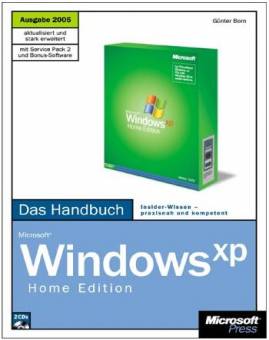
 Bei Amazon kaufen
Bei Amazon kaufen